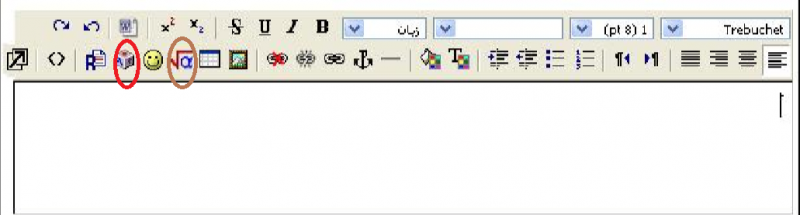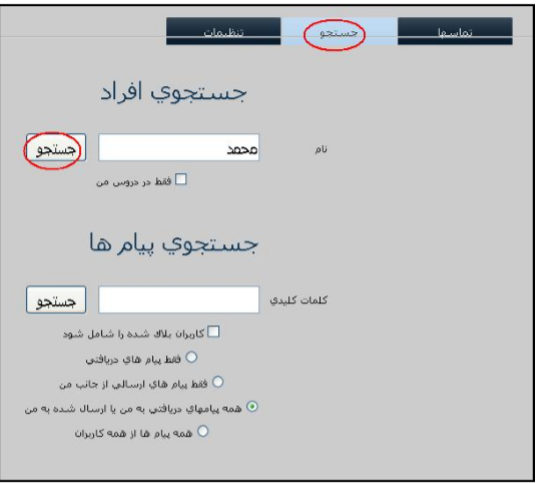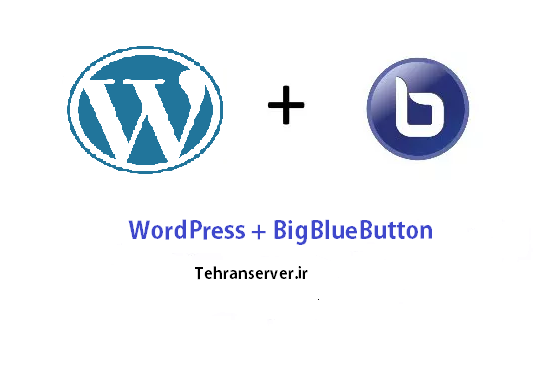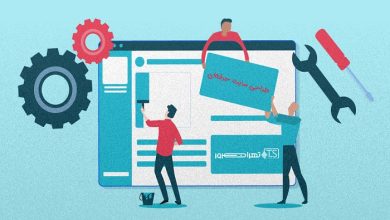سیستم اموزش مجازی

اشنایی با سیستم اموزش مجازی
با سلام با یک مقاله اموزشی دیگر از کلاس مجازی در خدمت شما عزیزان هستیم. دراین مقاله میخواهیم بیشتر با کلاس مجازی و سیستم اموزش مجازی اشنا بشویم.
در ابتدا سیستم دانشگاهی مجازی که از اموزش الکترونیکی استفاده میکند را در نظر میگیریم:
ﺁﺷﻨﺎﻳﻲ ﺑﺎ ﻭﻳﺮﺍﻳﺸﮕﺮ ﻣﺘﻨﻲ درﺳﻴﺴﺘﻢ ﺁﻣﻮﺯﺵ ﻣﺠﺎﺯﻱ
ﻭﻳﺮﺍﻳﺸﮕﺮ ﻣﺘﻨﻲ ﻣﻮﺟﻮﺩ ﺩﺭ ﺳﻴﺴﺘﻢ ﺁﻣﻮﺯﺵ ﻣﺠﺎﺯﻱ، ﻣﺤﻴﻄﻲ ﺑﺮﺍﻱ ﺍﻳﺠﺎﺩ ﻭ ﻭﻳﺮﺍﻳﺶ ﻣﺤﺘﻮﺍﻱ ﺩﺭﺳﻲ ﺩﺭﺍﺧﺘﻴﺎﺭ ﺍﺳﺎﺗﻴﺪ قرار میدهد.
ﻭهمچنین ﻣﺤﻴﻄﻲ را ﺑﺮﺍی ﭘﺎﺳﺨﮕﻮﻳﻲ ﺑﻪ ﺗﻜﺎﻟﻴﻒ ﻭ ﺁﺯﻣﻮﻥ ﻫﺎ ﺩﺭ ﺍﺧﺘﻴﺎﺭ ﺩﺍﻧﺸﺠﻮﻳﺎﻥ ﻗﺮﺍﺭ ﻣﻴﺪهد.
ﺍﻳﻦ ﻭﻳﺮﺍﻳﺸﮕﺮﻋﻼﻭﻩ ﺑﺮ ﺍﻣﻜﺎﻧات ﺳﺎﺩه ﻱ ﻭﻳﺮﺍﻳﺸﻲ ﻣﺘﻦ ﻫﻤﭽﻮﻥ ﺗﻨﻈﻴﻢ ﻗﻠﻢ وﺳﺎﻳﺰ ان،ﺟﻬﺖ ﻧﻮﺷت افزار،ﺩﺭﺝ ﻋﻜﺲ و رنگ بندی ﻭ جدول ﺩﺍﺭﺍ ﻗﺎﺑﻠﻴﺖ ﻫﺎﻱ ﺯﻳﺮ ﻧﻴﺰ ﻣﻲ ﺑﺎ ﺷﺪ
عکس ۱
درج علایم ﺭﻳﺎﺿﻲ در این سیستم کلاس مجازی
نکته:
ﺩﺭ ﺻﻮﺭﺕ ﻧﺪﺍﺷﺘﻦ ﭘﻼﮔﻴﻦ ﺟﺎﻭا باید انرا ﺑﺮﺍﻱ ﻣﺮﻭﮔﺮ ﺧﻮﺩ ﺁﻥ ﺭﺍ ﻧﺼﺐ کنید با داشتن این پلاگین این قابلیت برای شما نشان داده میشود.
حال شما میتوانید ﻋﺒﺎﺭﺍﺕ ﻭ ﻓﺮﻣﻮﻟﻬﺎﻱ ﺭﻳﺎﺿﻲ ﺭﺍ ﻧﻮﺷﺘﻪ ﻭ ﻭﻳﺮﺍﻳﺶ کنید .
ﺑﺮﺍﻱ ﺩﺭﺝ ﻫﺮﮔﻮﻧﻪ ﻋﺒﺎﺭﺕ ﺭﻳﺎﺿﻲ ﻣﻴﺘﻮﺍﻧﻴﺪ ﺍﺯ ﻗﺎﻟﺐ ﻫﺎﻱ ﻣﻮﺟﻮﺩ ﺩﺭ ﻭﻳﺮﺍﻳﺸﮕﺮ ﺍﺳﺘﻔﺎﺩﻩ ﻧﻤﺎﻳﻴﺪ
ﺍﻣﻜﺎﻥ ﺩﺭﺝ ﺣﺮﻭﻑ خاص
ﺑﻪ ﻣﻨﻈﻮﺭ ﺩﺭﺝ ﺣﺮﻭﻑ ﺧﺎﺹ ﻣﻴﺘﻮﺍﻥ ﺑﺮﺭﻭﻱ ﺁﻳﻜﻮﻥ نشان داده شده با رنگ قرمز در تصویر ﺑﺎﻻ ﻛﻠﻴﻚ کنید ﻭ ﺍﺯ ﻣﻴﺎﻥ ﺣﺮﻭﻑ ﻣﻮﺟﻮﺩ ﺣﺮﻑ ﻣﻮﺭﺩ ﻧﻈﺮ ﺭﺍ ﺍﻧﺘﺨﺎﺏ کنید
فرستادن و دریافت پیام
ﻛﺎﺭﺑﺮﺍﻥ ﻣﻲ ﺗﻮﺍﻧﻨﺪ ﺍﺯ ﻃﺮﻳﻖ ﻣﺤﻴﻂ ﺍﺭﺳﺎﻝ ﭘﻴﺎﻡ ﻣﻮﺟﻮﺩ ﺩﺭﺳﻴﺴﺘﻢ ﺁﻣﻮﺯﺵ ﻣﺠﺎﺯﻱ پیامﻫﺎﻱ ﺧﻮﺩ ﺭﺍ ﺑﺮﺍﻱ ﺳﺎﻳﺮﻳﻦ بفرستند
ﻭ ﻫﻤﭽﻨﻴﻦ ﭘﻴﻐﺎﻡ ارسال شده برای خود را ﺍﻣﻜﺎﻧﺎﺕ ملاحظه کنند.
ﺩﺭ ﺍﺑﺘﺪﺍﻱ ﻭﺭﻭﺩ ﺑﻪ ﺳﺎﻳﺖ ﺍﺯ ﻃﺮﻳﻖ ﺑﻠﻮﻙ ” ﭘﻴﺎﻡ ﻫﺎ ” ﻣﻮﺟﻮﺩ ﺩﺭ ﺳﺘﻮﻥ ﺳﻤﺖ ﺭﺍﺳﺖ ﻣﻴﺘﻮانند پیامهای فرستاده شده را ببینند..
همچنین میتوانید ﺩﺭ ﺻﻔﺤﻪ ﻣﺪﻳﺮﻳﺖ ﭘﻴﺎﻡ ﺑﺎ ﺍﻧﺘﺨاب گزینه ﻱ ” ﺗﻨﻈﻴﻤات” ؛ تنظیمات مدیریت خود را ویرایش کنید.
ﻧﺤﻮﻩ ﻣﺸﺎﻫﺪه ﭘﻴﺎم ﻭ ﺍﺭﺳﺎل جواب به فرستنده
ﺩﺭ ﺻﻮﺭﺕ ﺍﺭﺳﺎﻝ ﭘﻴﺎﻡ ﺑﻪ ﺷﻤﺎ ﺩﺭ ﭘﻨﺠﺮﻩ ﭘﻴﺎﻡ ﻧﺎﻡ ﻓﺮﺩﻱ ﻛﻪ ﺑﻪ ﺷﻤﺎ ﭘﻴﺎﻡ ﺍﺭﺳال ﻛﺮﺩه ﻗﺎﺑﻞ ﻣﺸﺎﻫﺪﻩ ﺍست.
ﺩﺭ ﻣﻘﺎﺑﻞ ﻧﺎﻡ ﺷﺨﺺ ﻳﻚ ﭘﺎکت ﻧﺎﻣﻪ ﻣﺸﺎﻫﺪﻩ ﻣﻲشود با زدن این گزینه متن پیام ارسالی دیده میشود
عکس ۲
ﭘﺲ ﺍﺯ ﻣﺸﺎﻫﺪﻩ ﻱ ﭘﻴﺎﻡ ﺩﺭ ﺻﻮﺭﺕ ﺗﻤﺎﻳﻞ ﺑﻪ ﭘﺎﺳﺦ ﺩﻫﻲ ﺑﻪ ﺷﺨﺺ ﻓﺮﺳﺘﻨﺪﻩ، ﻣﻴﺘﻮﺍﻧﻴﺪ ﺩﺭ ﻓﻀﺎﻱ ﻣﻮﺟﻮﺩ ﻣﺘﻦ ﺧﻮﺩ ﺭﺍ نوشته و بر روی ” ﺍﺭﺳﺎﻝ پیام ” کلیک کنید.
ﭘﺲ ﺍﺯ ﻛﻠﻴﻚ ﺑﺮ ﺭﻭﻱ” ﭘﻴﺎﻡ ﻫﺎ .. . ” ﻩ ﭘﻨﺠﺮه ﺍﻱ ﺑﺎﺯ میشود.
ﮔﺰﻳﻨﻪ ﻱ ﺟﺴﺘﺠﻮ ﺭﺍ ﺍﻧﺘﺨﺎﺏ ﻛنید. ﺩﺭ ﭘﻨﺠﺮﻩ باز شده ﺩﺭ ﻗﺴﻤﺖ ” ﺟﺴﺘﺠﻮﻱ ﺍﻓﺮاد” ﻧﺎﻡ ﻓﺮﺩ ﺭﺍ بنویسید ﻭ ﺑﺮ ﺭﻭی ” ﺟﺴﺘﺠو” ﻛﻠﻴﻚ ﻛنید.
ﺍﮔﺮ ﺩﺭ ﺟﺴﺘﺠﻮﻱ ﺍﺳﺎﻣﻲ ﻛﻪ ﺩﺍﺭﺍﻱ ﺣﺮﻭف ﻱ- ﻙ – ﭖ- ﮊﻫﺴﺘﻨﺪ ﺑﺎ ﻣﺸﻜﻞ ﻣﻮﺍﺟﻪ ﺷدید.
ﻧﺎﻡ ﻣﻮﺭﺩ ﻧﻈﺮ ﺧﻮﺩ ﺭﺍ ﺑﺪﻭﻥ ﺣﺮﻭﻑ ﺫکر ﺷﺪﻩ ﺟﺴﺘﺠﻮ ﻧﻤﺎﻳﻴﺪ .
ﺑﻪ ﻃﻮﺭ ﻣﺜﺎﻝ ﺑﺮﺍﻱ ﺟﺴﺘﺠﻮﻱ ﻧﺎﻡ” غفاری ” ﺍﺯ ﺍﺧﺘﺼار” غفار” ﺍﺳﺘﻔﺎﺩﻩ کنید
عکس ۳
توجه داشته باشید این یک فضای سیستم اموزش مجازی میباشد که بر روی نرم افزار موودل راه اندازی شده است.
فضای کلاس مجازی که با ادوب کانکت یا بیگ بلو باتن برگزار شود هم همین ویژگی هارا دارد با تفاوت هایی در جا و شکل گزینه ها .
که در پست های قبلی به اموزش انها ارایه شده است
و همچنین اموزش های تصویری انها در اپارات تهران سرور که میتوانید مشاهده فرمایید.
همراه تهران سرور باشید با اموزش های بیشتر